Ved TechieWriter
Sådan fjernes adgangskode fra en PDF-fil ved hjælp af Google Chrome: - Overvej situationen med, at du har en PDF-fil det er adgangskodebeskyttet, og du vil dele det med dine venner uden adgangskoden. Det kan virke som en vanskelig opgave at fjerne adgangskoden fra en PDF-fil og dele den med venner. Men vi har en nem og hurtig løsning til dig. Din egen Google Chrome er udstyret med denne meget funktionalitet til at hjælpe dig i svære tider som disse. Du har ikke brug for noget andet tredjepartsværktøj, men dit Google Chrome browser for at fjerne adgangskode fra en PDF-fil. Læs videre for at lære dette enkle trick, som til tider kan være ganske praktisk. Du kan tjekke vores artikel om hvordan man opretter en adgangskodebeskyttet PDF-fil ved hjælp af Microsoft word såvel.
TRIN 1
- Find den krypterede PDF-fil, du vil dekryptere, og fjern den allerede indstillede adgangskode.

TRIN 2
- Nu skal du trække og slippe denne PDF-fil på en fane, der åbnes i Google Chrome. Hvis du ikke har nogen idé om, hvordan du gør dette, skal du tage følgende skærmbillede som reference.

TRIN 3
- En vellykket slipning af filen som nævnt i det foregående trin vil resultere i Chrome lokalt åbne filen for dig. Nu da PDF-filen er beskyttet med adgangskode, skal du indtaste adgangskoden og trykke INDSEND knappen, når du er færdig.
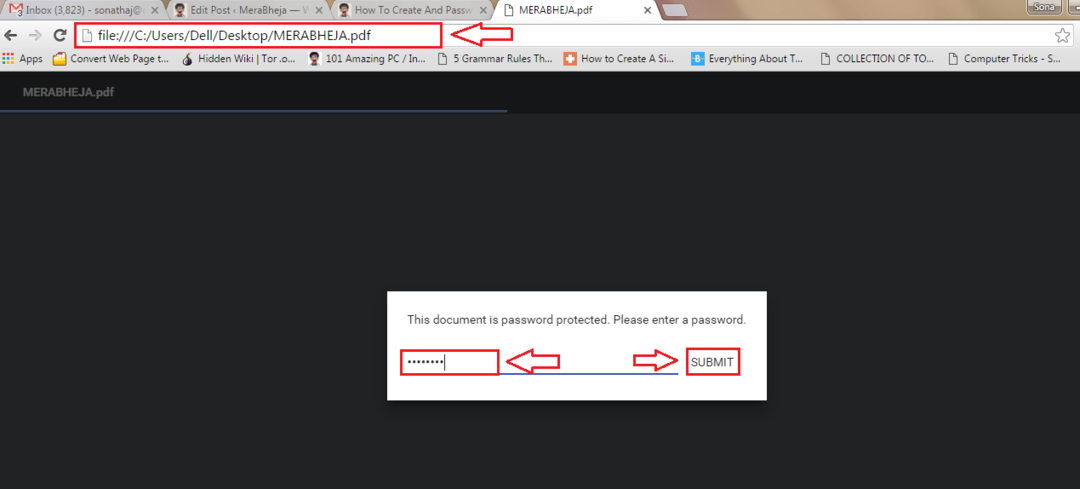
TRIN 4
- Når filen åbnes i din Google Chrome, find og klik på Print ikon, der er placeret i øverste hjørne af din Chrome som vist på skærmbilledet.
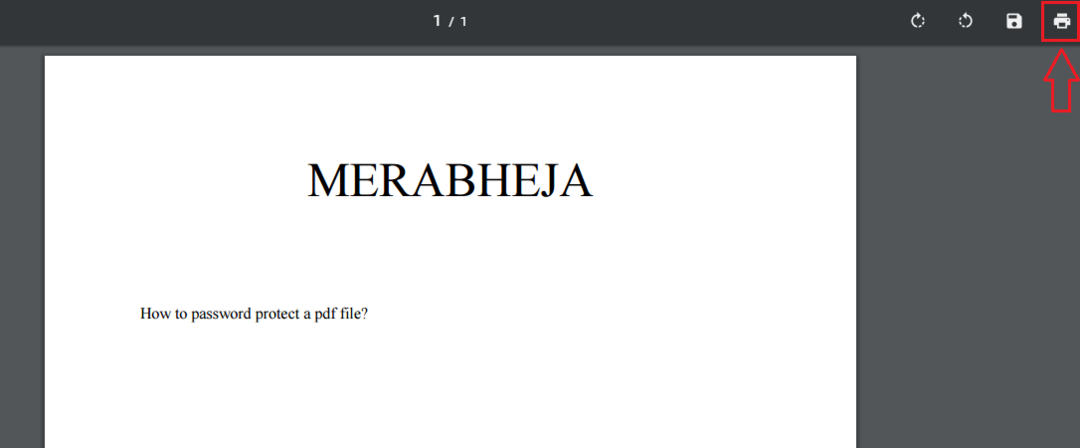
TRIN 5
- Et sidepanel glider ud for opsætning af Print præferencer. Find den valgte indstilling Bestemmelsessted og klik på Lave om knap.
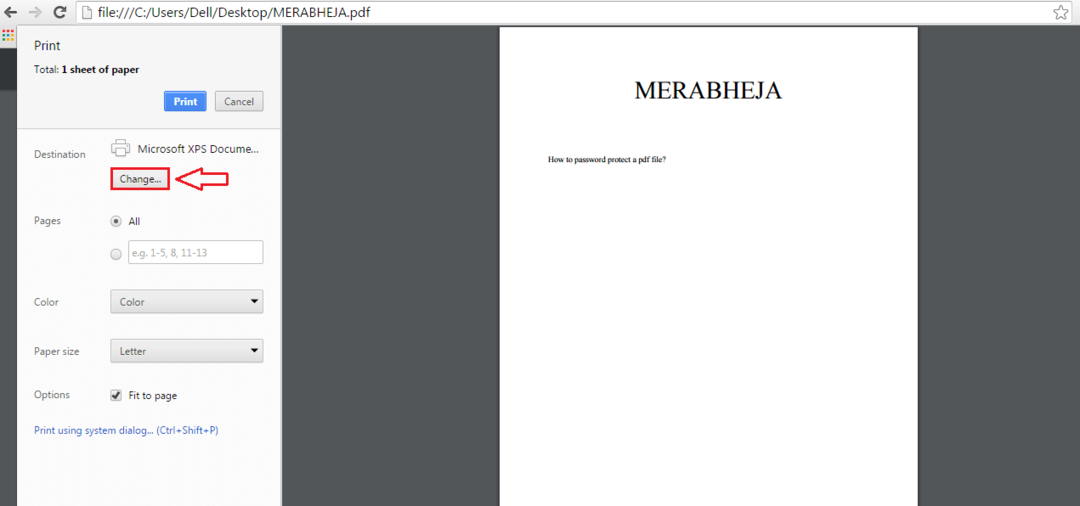
TRIN 6
- Nu under Lokale destinationer sektion, klik på Gem som PDF som vist på skærmbilledet nedenfor.
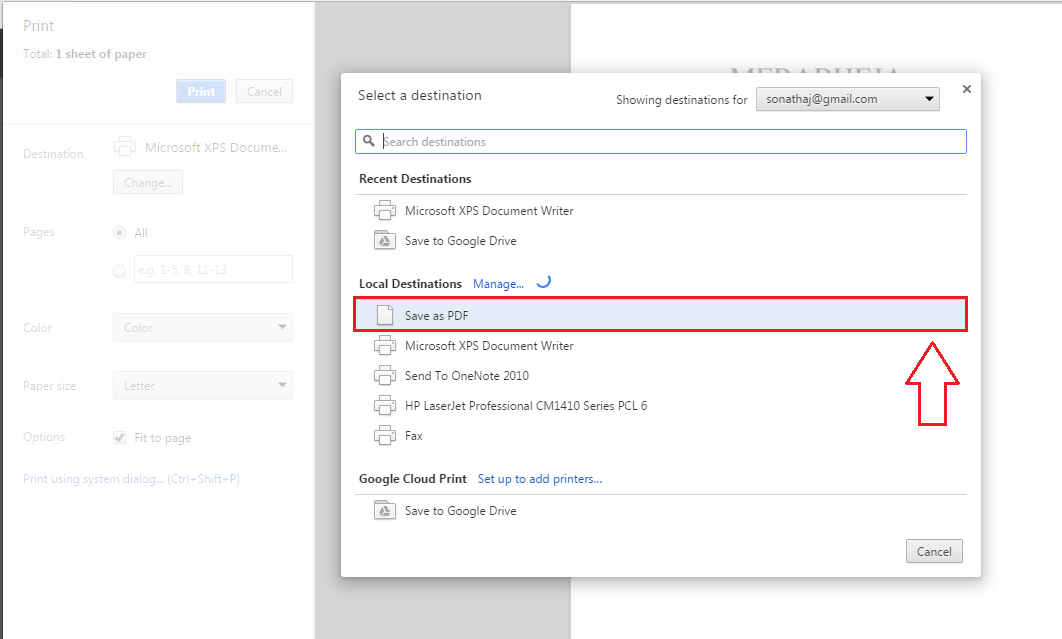
TRIN 7
- Nu skal du bare klikke på Gemme knap.

TRIN 8
- Når du bliver bedt om at give et navn til din dekrypterede og password-fjernede PDF-fil, skal du angive et navn efter eget valg. Når du er klar, skal du trykke på Gemme knappen nederst.

TRIN 9
- Gå til det sted, hvor filen er gemt. Dobbeltklik på den for at åbne filen med din standard PDF-læser.

TRIN 10
- Der er du! Du behøver ikke længere indtaste adgangskoden for at se dit filindhold. Du kan bare åbne det som hvordan du normalt åbner andre filer.

Så det er så simpelt, at du kan fjerne adgangskoden fra en PDF-fil uden hjælp fra tredjepartssoftware. Prøv selv dette trick i dag. Håber du fandt artiklen nyttig.


